Come rilasciare il pin in Google Maps su iPhone e iPad
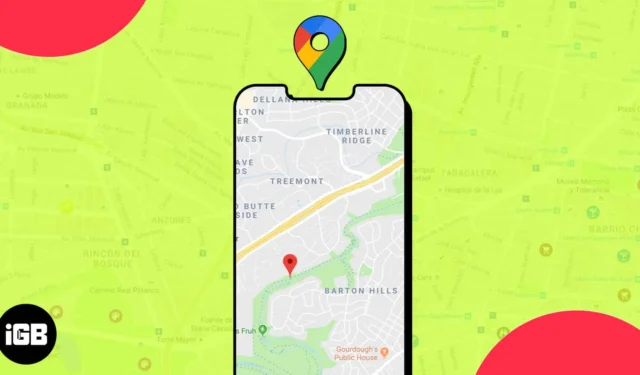
Google Maps, per la maggior parte, è un potente strumento di ricerca del percorso che può aiutarti ad arrivare dove devi essere. Tuttavia, ci sono ancora alcune località che non possono essere individuate da Google Maps in quanto potrebbero non avere affatto un indirizzo. In questi casi, puoi rilasciare un segnaposto per contrassegnare una posizione come riferimento.
Se non sei sicuro di come inserire segnaposto in Google Maps o non sapevi che questa funzione esiste, questa guida è per te. Spiegherò anche alcune azioni utili che puoi eseguire con i perni una volta rilasciati. Quindi iniziamo!
- Rilascia il segnaposto in Google Maps su iPhone o iPad
- Come utilizzare i pin rilasciati in Google Maps su iPhone o iPad
- Come rimuovere i pin rilasciati in Google Maps su iPhone o iPad
Rilascia il segnaposto in Google Maps su iPhone o iPad
- Avvia Google Maps sul tuo iPhone.
- Usa la barra di ricerca in alto per trovare la località desiderata .
- Tocca e tieni premuto il punto esatto in cui desideri inserire un segnaposto.
- Dopo averlo fatto, sulla mappa apparirà
un segnaposto rosso .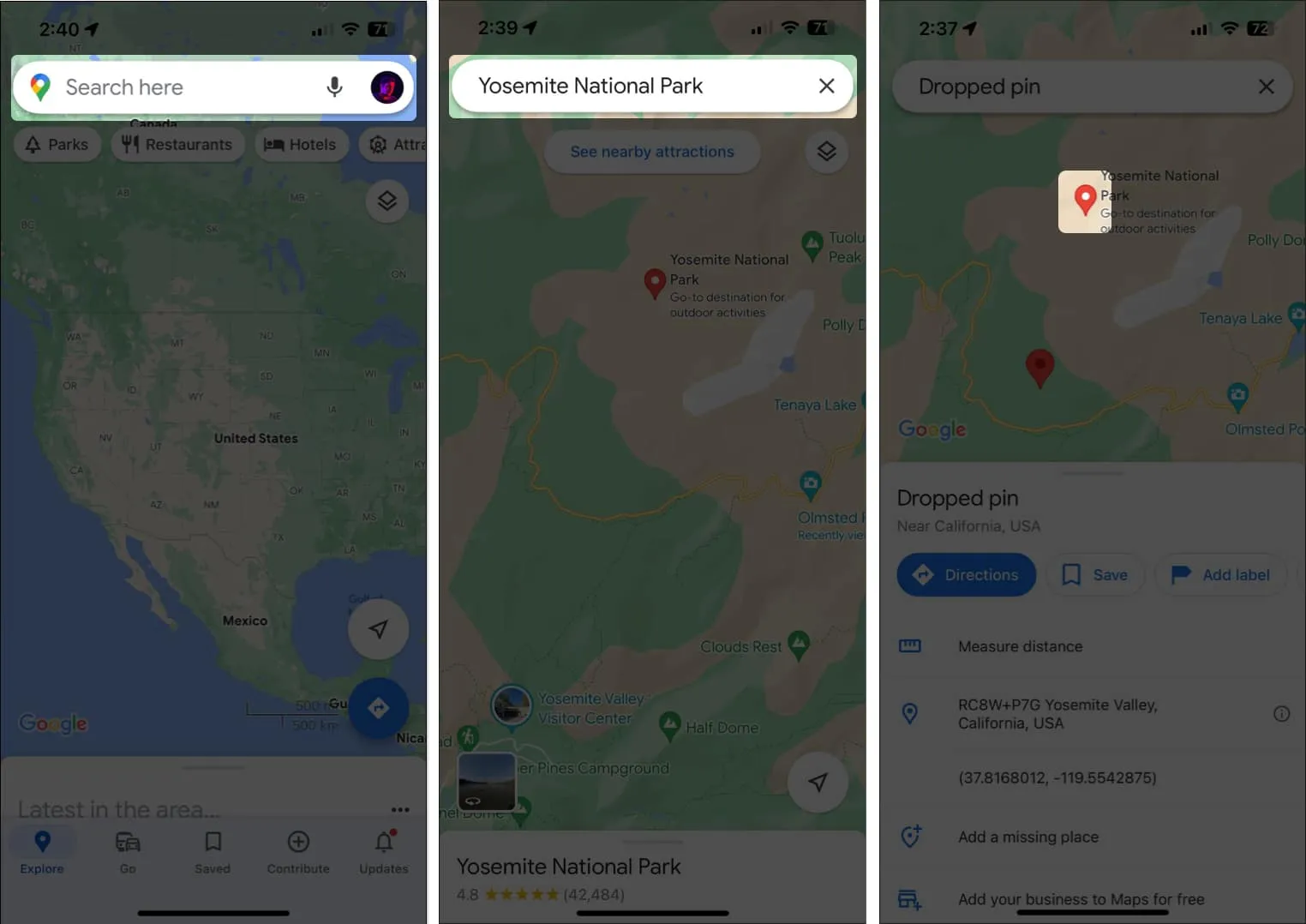
Continua a leggere per scoprire cosa puoi fare con i segnaposto che inserisci in Google Maps.
Come utilizzare i pin rilasciati in Google Maps su iPhone o iPad
Sia che tu voglia condividere un pin con i tuoi amici e la tua famiglia o salvarlo per riferimento futuro, puoi utilizzare i pin rilasciati per eseguire molte altre azioni utili oltre a usarli per la navigazione.
Ecco un elenco di tutte le cose che puoi fare con un segnaposto in Google Maps:
Uno degli aspetti più utili dell’inserimento di segnaposto in Google Maps è che puoi utilizzarli per creare punti di ritrovo personalizzati o un elenco di luoghi turistici suggeriti che possono essere condivisi con amici e familiari.
- Tutto quello che devi fare è inserire un segnaposto nella posizione desiderata.
- Tocca il pulsante Condividi per aprire il foglio di condivisione di iOS.
Puoi anche toccare il segnaposto → Seleziona l’ icona Condividi . - Da lì, scegli un’app o un contatto con cui desideri condividere la posizione bloccata.
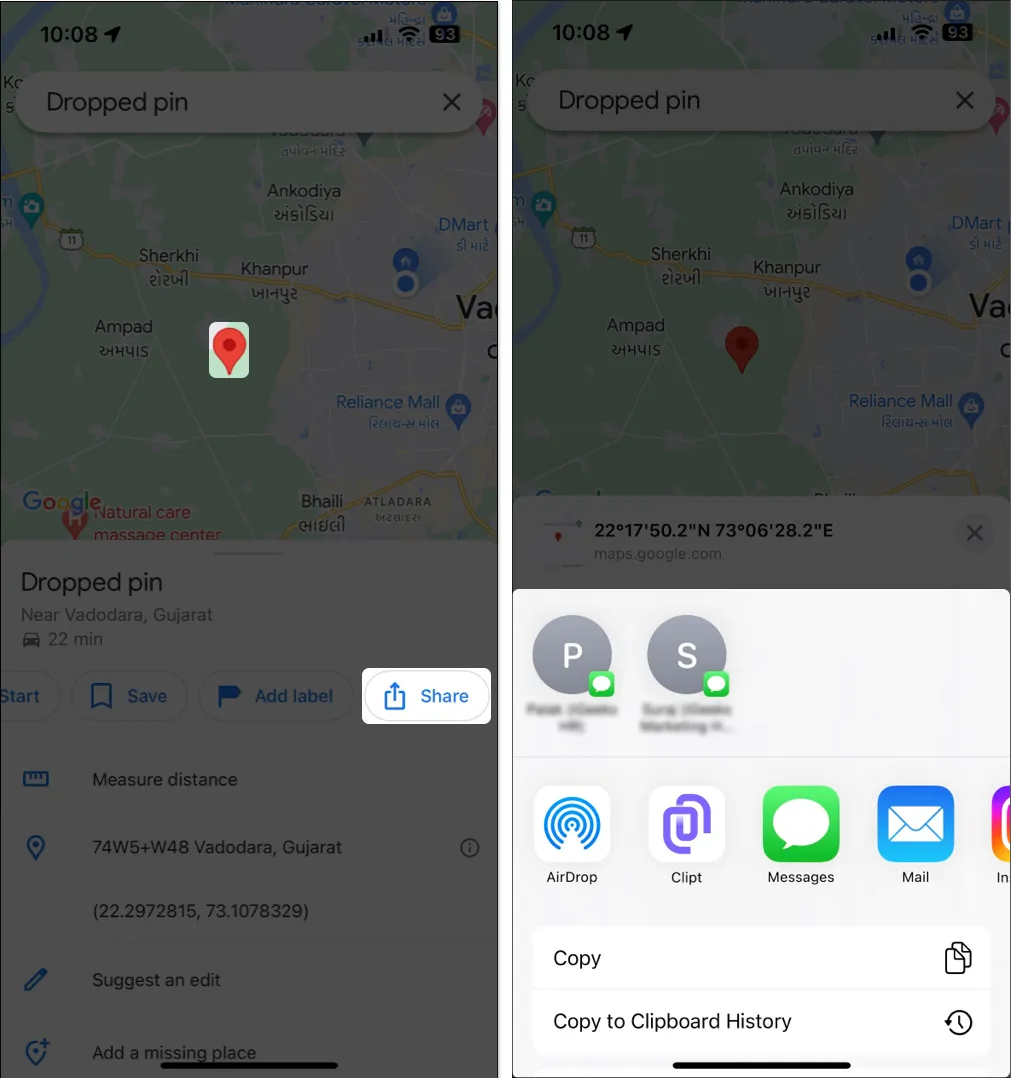
2. Salva la posizione bloccata in Google Maps
Puoi facilmente salvare i pin che hai inserito in Google Maps all’interno di elenchi privati, così potrai trovarli facilmente in seguito.
- Dopo aver rilasciato un segnaposto , tocca Salva e seleziona l’ elenco a cui vuoi aggiungere il segnaposto.
- In alternativa, puoi toccare l’ opzione Nuovo elenco in alto per crearne uno nuovo.
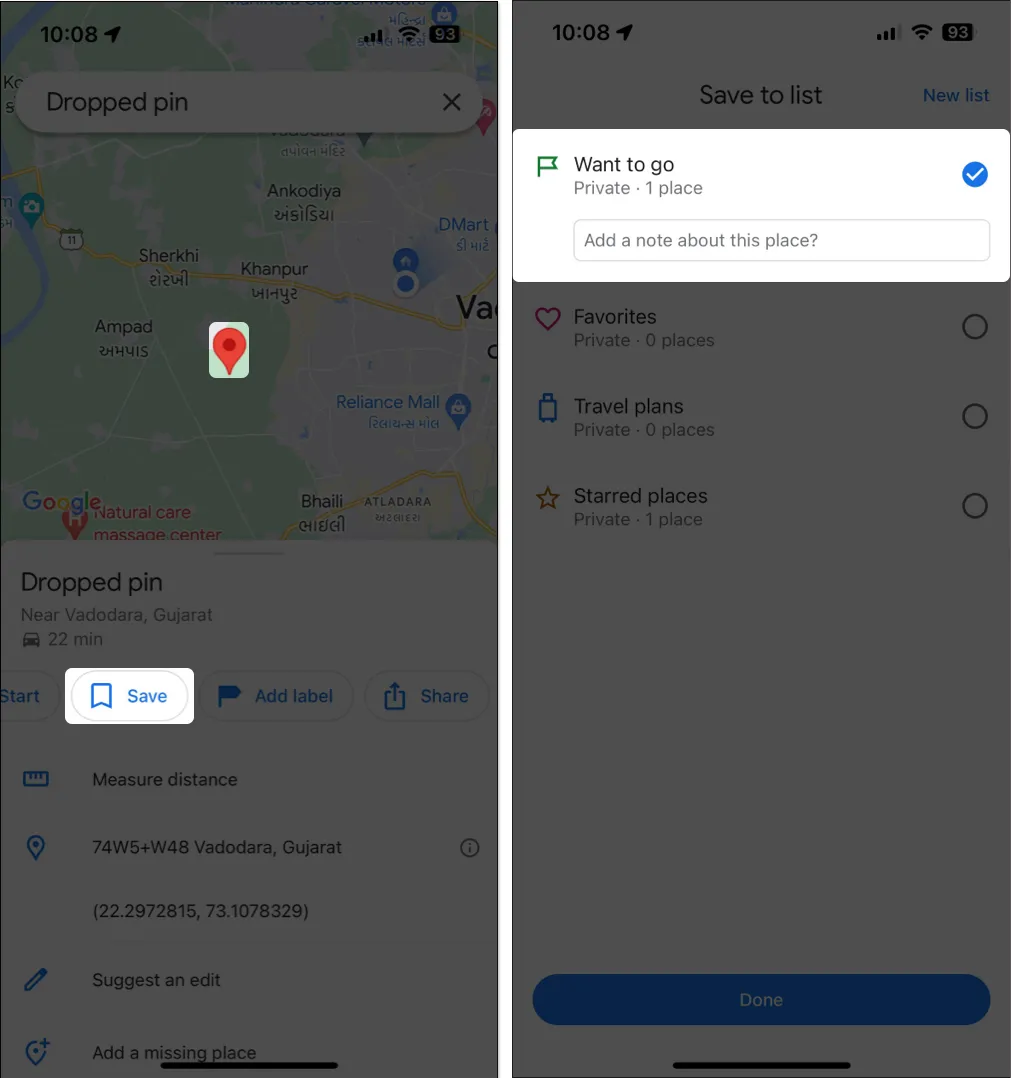
3. Impostare il pin come posizione di parcheggio
Se fai fatica a ricordare la posizione esatta in cui hai parcheggiato la tua auto, Google Maps ti copre.
- Basta lasciare uno spillo dove hai parcheggiato la tua auto.
- Scorri verso l’alto il foglio di condivisione in basso → tocca l’ icona a tre punti nell’angolo in alto a destra.
- Seleziona Imposta come posizione di parcheggio .
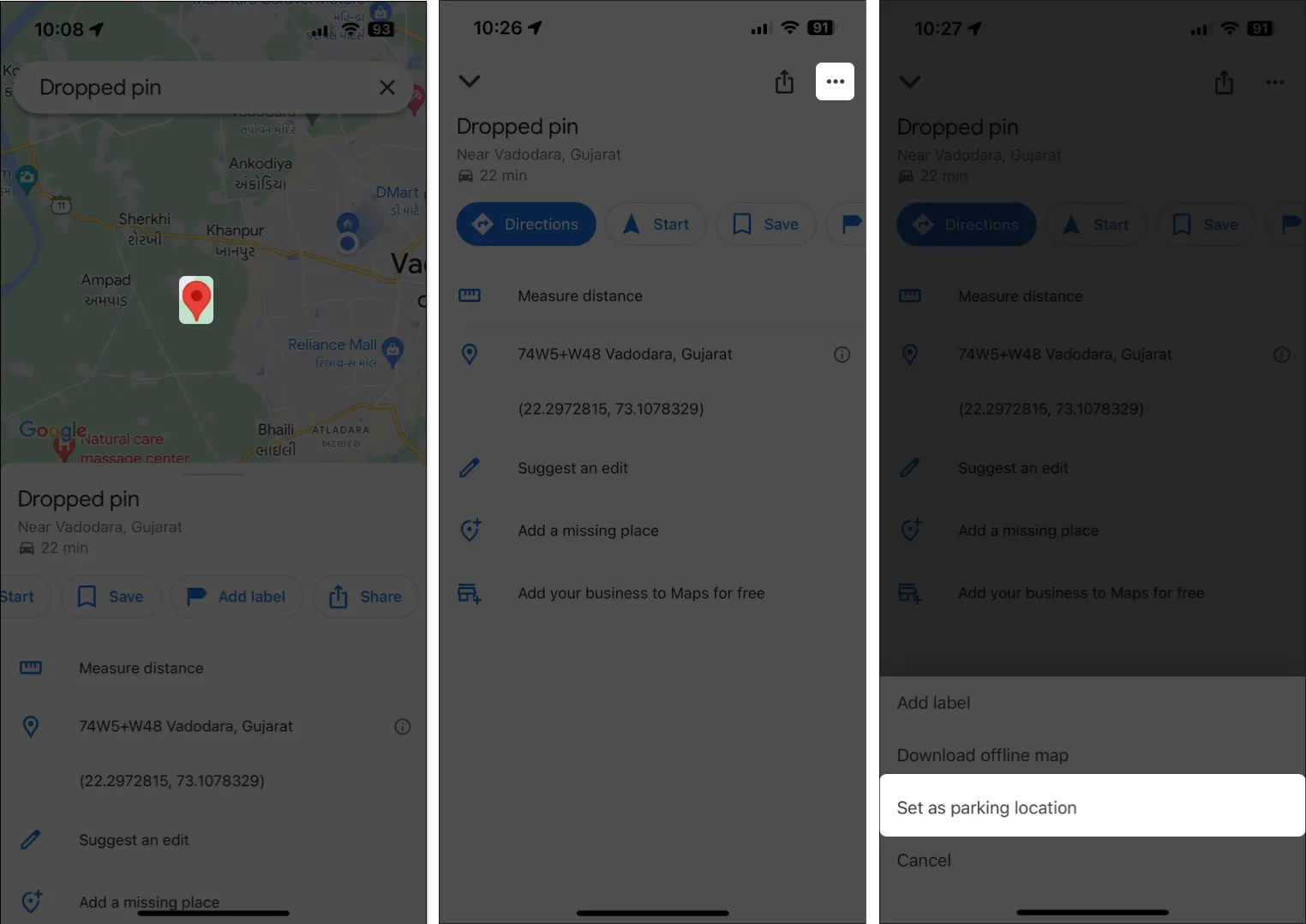
4. Misura la distanza tra più punti in Google Maps
Una volta posizionato un segnaposto, puoi anche utilizzare Google Maps per misurare la distanza dalla posizione segnata a qualsiasi altro punto sulla mappa. Questo potrebbe tornare utile durante le escursioni o le gite.
- Basta selezionare l’ opzione Misura distanza e trovare la posizione desiderata.
- Inoltre, puoi anche toccare il pulsante Aggiungi punto per aggiungere nuovi punti e misurare la loro distanza combinata dalla posizione bloccata.
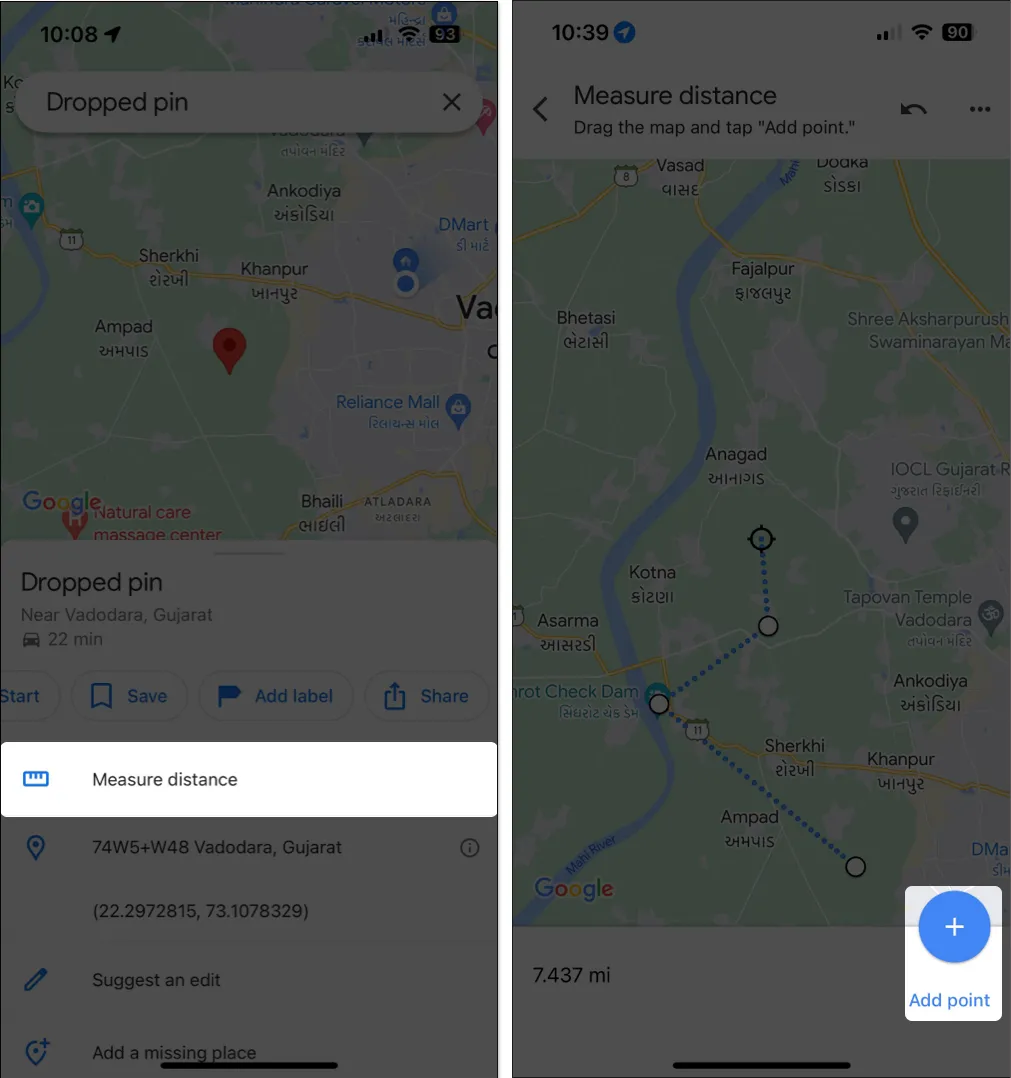
5. Rinomina i pin rilasciati in Google Maps
Per impostazione predefinita, le località segnate in Google Maps non avranno alcun nome fino a quando non ne assegni uno.
- Se desideri assegnare un nome o rinominare un segnaposto, tocca Aggiungi etichetta e digita un nome per il segnaposto.
- Una volta fatto, tocca Fatto.
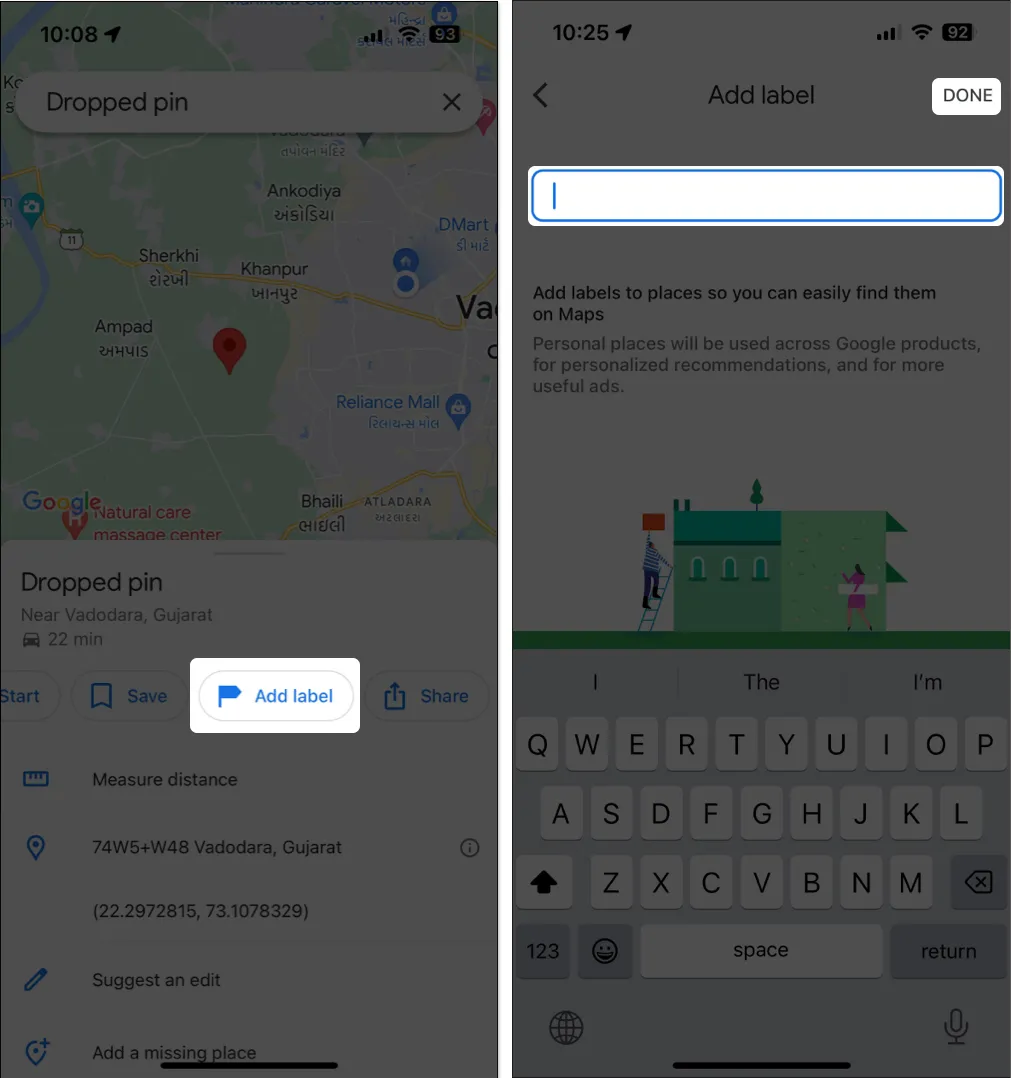
6. Segnala un luogo mancante in Google Maps
Supponiamo che le informazioni per la posizione bloccata non siano presenti in Google Maps. Tuttavia, se desideri comunque che Google includa la posizione nel proprio database, puoi segnalarla come luogo mancante.
Dopo aver inviato una segnalazione, Google la esaminerà e, se necessario, aggiungerà le informazioni pertinenti.
Per segnalare un luogo bloccato come luogo mancante in Google Maps:
- Tocca l’ opzione Aggiungi un luogo mancante dal riquadro inferiore.
- Inserisci i dettagli necessari per il luogo che desideri aggiungere → tocca Invia .
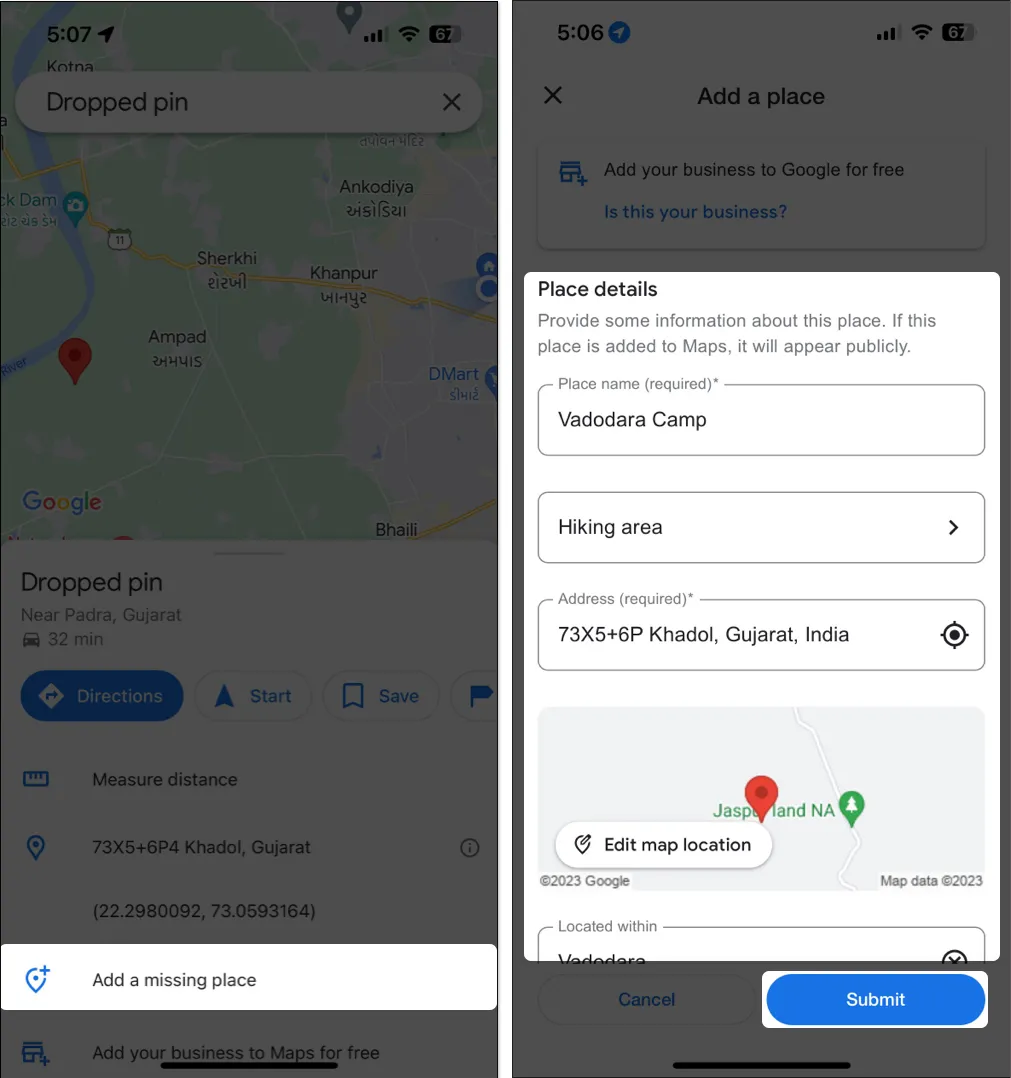
Come rimuovere i pin rilasciati in Google Maps su iPhone o iPad
Una volta che hai finito di utilizzare i pin che hai lasciato in Google Maps, rimuoverli è semplice come rilasciarli. Ecco come funziona:
- Tocca e seleziona il segnaposto che desideri rimuovere.
- Se hai etichettato il segnaposto, tocca Modifica etichetta .
- Rimuovi il testo che avevi inserito e tocca Fatto.
- Tocca il segno X situato nella barra di ricerca in alto per eliminare il segnaposto.
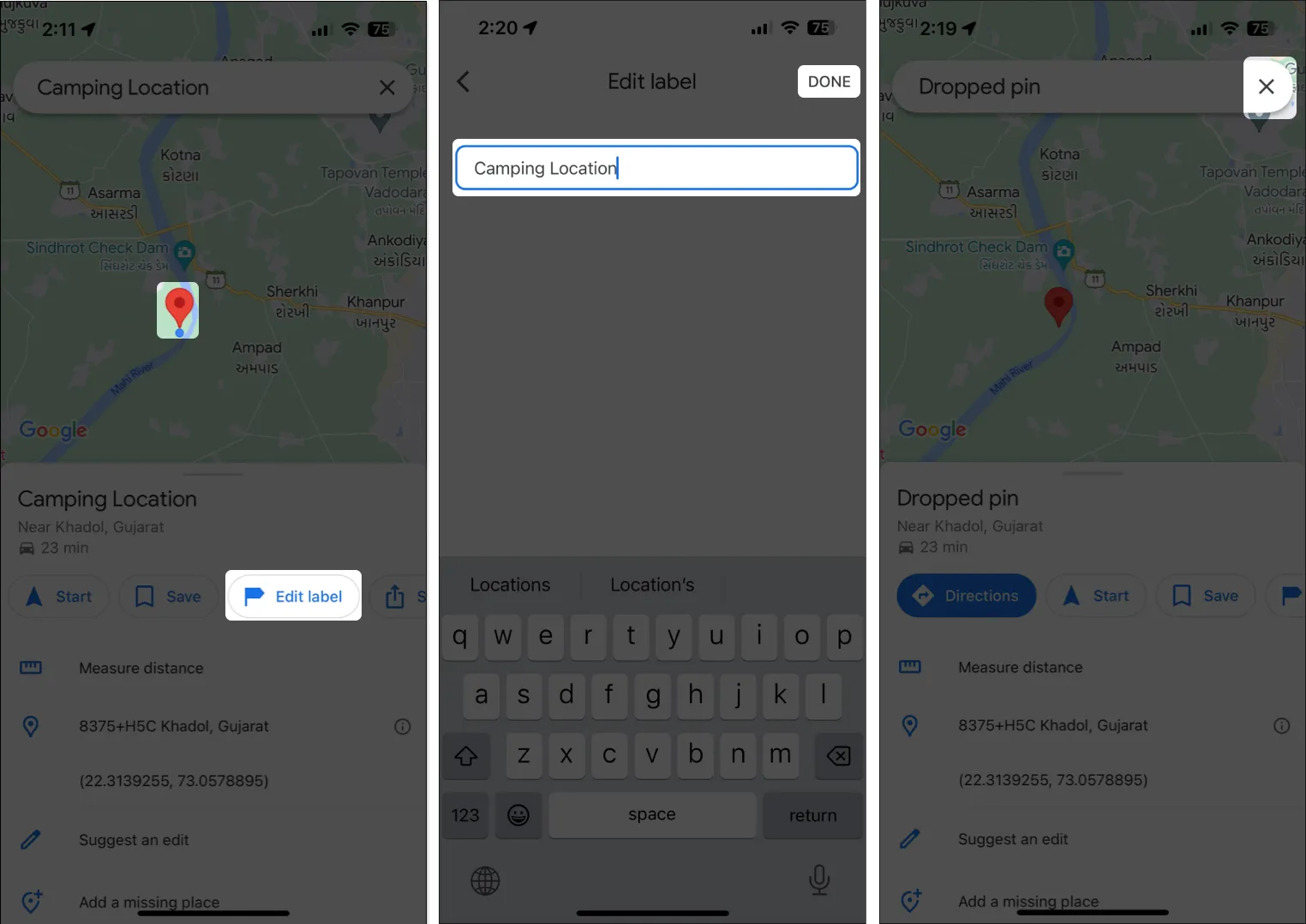
Avvolgendo
Sia che tu voglia contrassegnare il tuo posto preferito, incontrarti con gli amici o pianificare un viaggio , l’inserimento di segnaposto in Google Maps sul tuo iPhone può migliorare notevolmente la tua esperienza di navigazione e condivisione della posizione. E, grazie a questa guida, puoi inserire rapidamente segnaposto su Google Maps e sfruttarli al meglio.



Lascia un commento